深入调试:Visual Studio Code中Python代码调试高级技术的实用指南
发布时间: 2024-06-17 14:58:12 阅读量: 81 订阅数: 55 


介绍Python中的一些高级编程技巧
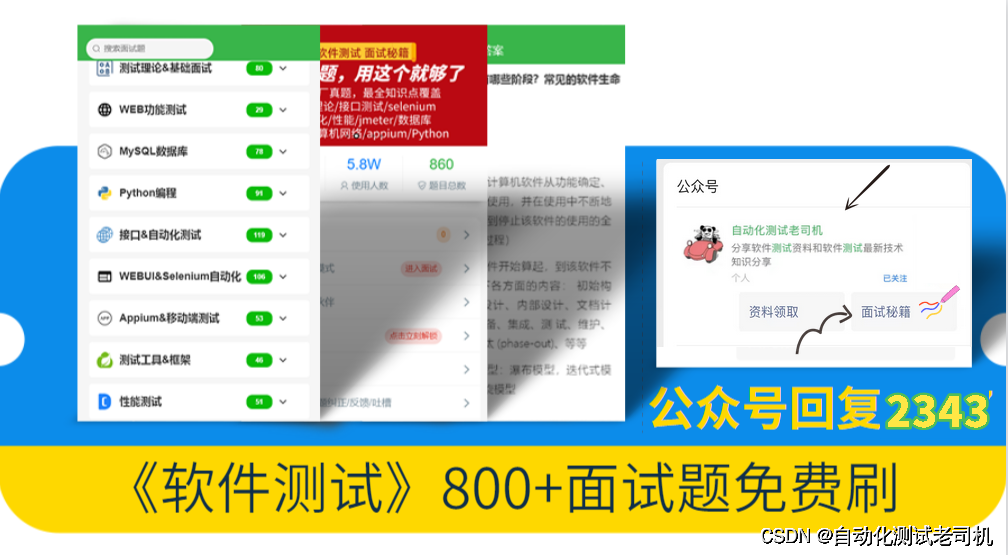
# 1. Python代码调试基础**
Python代码调试是找出和修复代码中错误的过程。它涉及到检查代码、设置断点、检查变量和调用堆栈。调试工具可以帮助你逐步执行代码,并检查其行为。
Python调试有几种基本技术,包括:
- **打印和日志记录:**在代码中添加打印语句或使用日志记录模块来输出信息,以帮助你了解代码执行情况。
- **断言和异常处理:**使用断言来检查代码中的条件,并在条件不满足时引发异常,以帮助你识别错误。
# 2. Visual Studio Code中的Python调试环境配置
### 2.1 调试器的安装和配置
**安装 Python 扩展**
在 Visual Studio Code 中,通过扩展市场安装 Python 扩展。这将为 Python 调试提供必要的支持。
**配置调试器**
在用户设置中,找到 "Python: 调试" 部分。配置以下设置:
- **调试器:** 选择 "Visual Studio Code" 调试器。
- **调试器路径:** 指定 Python 解释器的路径。
- **启动文件:** 指定要调试的 Python 脚本的路径。
### 2.2 断点和调试控制
**设置断点**
在代码行上单击鼠标左键,或使用快捷键 F9,即可设置断点。断点将暂停执行,以便在该行进行检查。
**调试控制**
- **启动调试:** 按 F5 或单击调试工具栏上的 "启动" 按钮。
- **暂停执行:** 按 F9 或单击 "暂停" 按钮。
- **逐步执行:** 按 F10 或单击 "逐步执行" 按钮。
- **跳入:** 按 F11 或单击 "跳入" 按钮。
- **跳出:** 按 Shift + F11 或单击 "跳出" 按钮。
### 2.3 变量监视和调用堆栈
**变量监视**
在调试工具栏中,单击 "变量" 选项卡以查看当前作用域中的变量。您可以展开变量以查看其值和类型。
**调用堆栈**
在调试工具栏中,单击 "调用堆栈" 选项卡以查看当前执行的函数调用顺序。这有助于跟踪代码执行流。
**代码示例**
```python
def sum_numbers(a, b):
"""
计算两个数字的和。
参数:
a (int): 第一个数字。
b (int): 第二个数字。
返回:
int: 两个数字的和。
"""
return a + b
# 设置断点
breakpoint()
# 调用函数
result = sum_numbers(10, 20)
```
**代码逻辑分析**
- 设置断点后,执行将暂停在该行。
- 使用变量监视器,可以查看 `a` 和 `b` 的值。
- 逐步执行代码,可以跟踪函数调用并查看 `result` 的值。
# 3. Python调试技术实践
### 3.1 常规调试技巧
常规调试技巧是Python调试中最常用的方法,它们易于使用且适用于大多数调试场景。
#### 3.1.1 打印和日志记录
打印和日志记录是调试代码中最简单的方法。通过在代码中添加`print()`语句,可以输出变量的值或程序执行的中间结果。日志记录则是一种更结构化的方式,它允许将调试信息记录到文件中,以便以后进行分析。
**代码示例:**
```python
# 打印变量值
print("变量值:", my_variable)
# 使用日志记录
import logging
logging.basicConfig(filename='d
```
0
0





